PPT多个形状与图片如何叠加?
1、打开PPT,选择”插入“、”形状“这里以菱形为例。

2、在页面上画一个菱形,进行复制,排列如图。
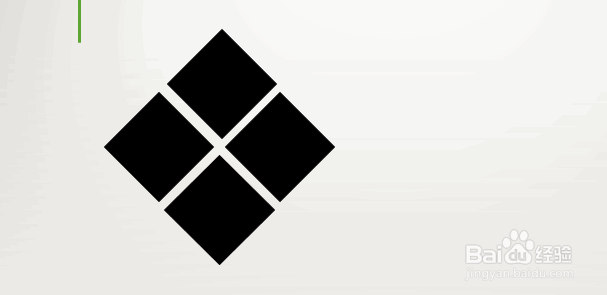
3、点击”插入“、“图片”,将需要操作的图片放入PPT中。
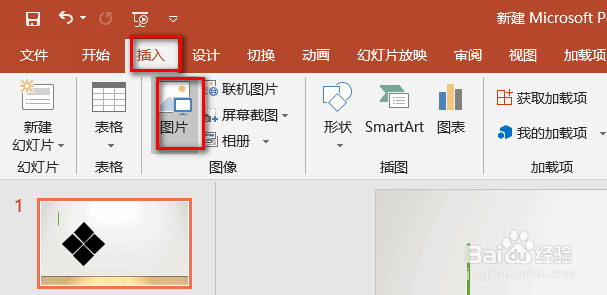
4、图片放置于菱形之后,如图所示。
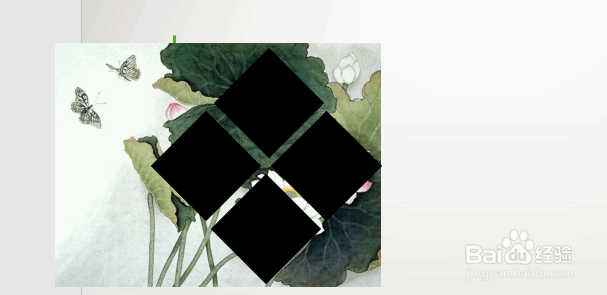
5、先选中四个菱形再选中后面的图片,如图所示。
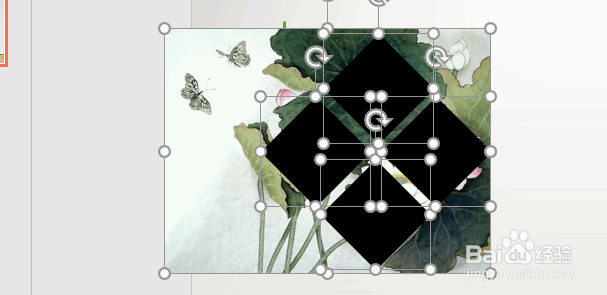
6、选择“图片工具-格式”、“形状合并”、“相交”。
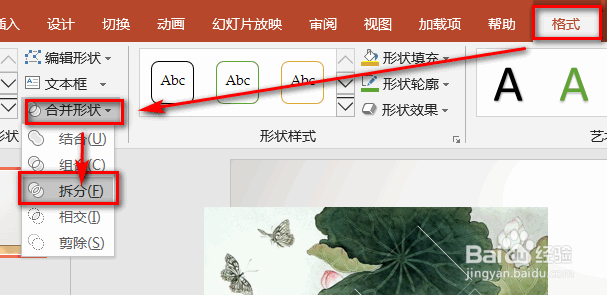
7、然后将不需要的部分删除,即可。操作完成爱迅。

8、打开PPT,选择”插入“、”形状“这里以菱形为例。
2、在页面上画一个菱形,进行复制,排列如图。
3、点击”插入“、“图片”,将需要操作的图片放入PPT中。
4、图片放置于番够菱形之后,如图所示。
5、先选中四个菱形再选中后面的图片,如图所示。
6、选择“图片工具-格式”、“形状合并”、“相交”。
7、何板糟然后将不需要的部分删除,即可。操作完成。
声明:本网站引用、摘录或转载内容仅供网站访问者交流或参考,不代表本站立场,如存在版权或非法内容,请联系站长删除,联系邮箱:site.kefu@qq.com。
阅读量:112
阅读量:159
阅读量:110
阅读量:41
阅读量:133